本教程适用版本:WPS 365 点击免费使用
大家好,我们在利用WPS表格和Excel进行数据分析的时候,经常会制作图表,上一次已经给大家介绍了如何为数据添加升降箭头来展现数据的浮动变化,那么今天我们将给大家介绍利用数据条的形式来展现公司盈亏的变化,具体在WPS表格和Excel中怎样操作呢,一起来学习一下吧。
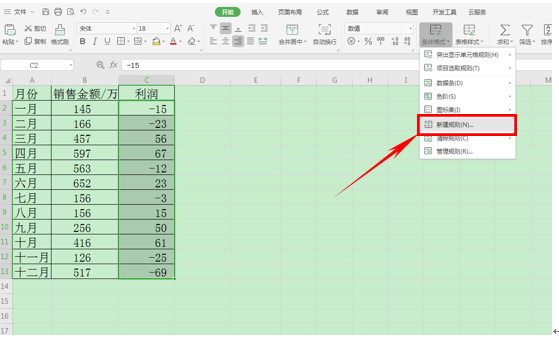 >>点击了解企业级方案
弹出新建格式规则的对话框,在格式样式处单击倒三角,在下拉菜单中选择数据条。
>>点击了解企业级方案
弹出新建格式规则的对话框,在格式样式处单击倒三角,在下拉菜单中选择数据条。
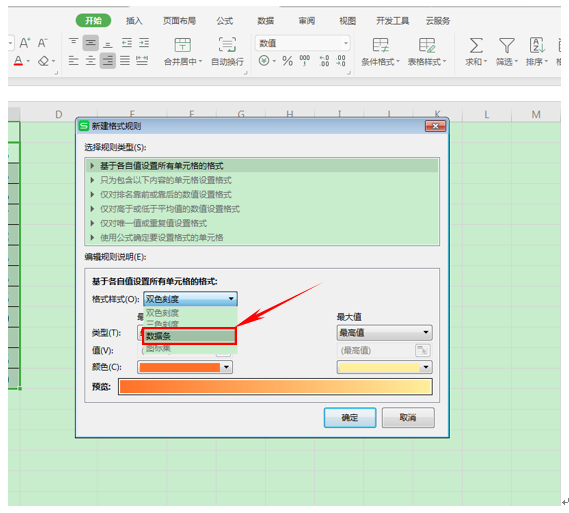 选择数据条后旁边有一个仅显示数据条,在前面打上对勾,再在下方的条形图外观处选择需要设置的颜色,然后单击下方的负值和坐标轴。
选择数据条后旁边有一个仅显示数据条,在前面打上对勾,再在下方的条形图外观处选择需要设置的颜色,然后单击下方的负值和坐标轴。
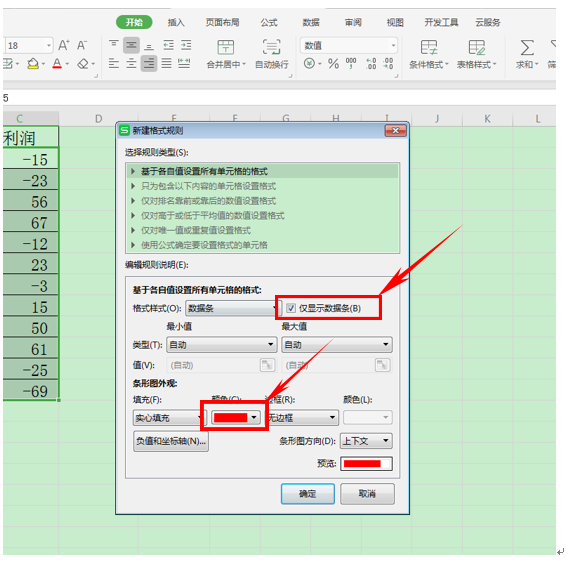 >>点击了解企业级方案
弹出负值和坐标轴设置,在坐标轴设置下选择单元格中的点值,单击确定。
>>点击了解企业级方案
弹出负值和坐标轴设置,在坐标轴设置下选择单元格中的点值,单击确定。
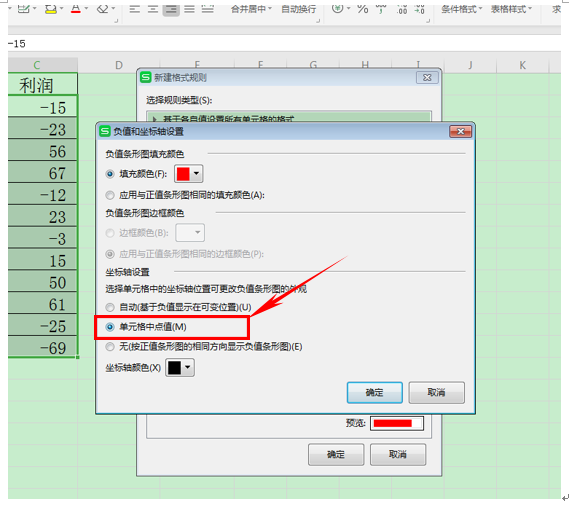 >>点击了解企业级方案
然后我们就发现,利润这一列里的数据就已经变成了红色的数据条进行显示了,正负利润在单元格中就实现了数据条的展示,变得一目了然,简洁又高效。
>>点击了解企业级方案
然后我们就发现,利润这一列里的数据就已经变成了红色的数据条进行显示了,正负利润在单元格中就实现了数据条的展示,变得一目了然,简洁又高效。
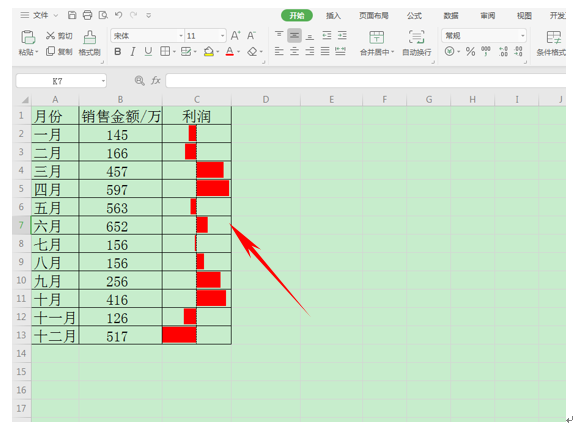 >>点击了解企业级方案
那么,在WPS表格和Excel中利用数据条的形式来展现数据变化的方式,是不是很简单且简洁呢,你学会了吗?
>>点击了解企业级方案
那么,在WPS表格和Excel中利用数据条的形式来展现数据变化的方式,是不是很简单且简洁呢,你学会了吗?
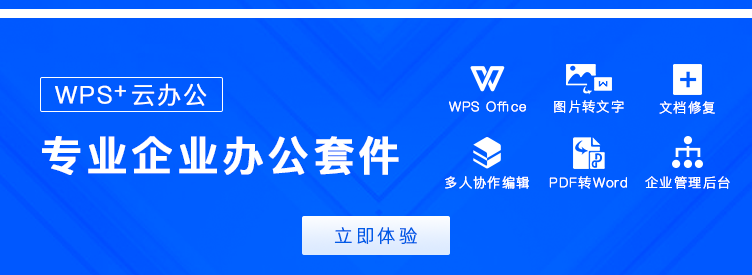
声明:
本站所有文章,如无特殊说明或标注,均为本站原创发布。任何个人或组织,在未征得本站同意时,禁止复制、盗用、采集、发布本站内容到任何网站、书籍等各类媒体平台。如若本站内容侵犯了原著者的合法权益,可联系我们进行处理。

